Vänta… vad är mitt lösenord igen? Oj oj… Du har yttrat dessa ord förut när du försöker logga in på ett konto. Det händer oss alla. Men när detta händer medan du försöker logga in på ett Google-konto, kan det vara ganska svårt. Om detta har hänt dig, oroa dig inte. Så här återställer du ditt Google-konto i händelse av ett förlorat lösenord.
Vi har alla klickat på knappen Glömt lösenord mer än vi vill erkänna. Men när det kommer till ett Google-konto är saker och ting lite mer komplicerade. Google tar verkligen säkerheten på allvar, så du kommer sannolikt att hoppa igenom fler ramar när du hämtar ditt konto. Tänk bara på att det finns en chans att du kanske inte kan hämta det alls.
När vi har förklarat hur du får tillbaka ditt konto kommer vi att berätta några sätt att förhindra att detta händer i framtiden. Det finns några saker du kan göra för att hålla ditt konto tillgängligt.
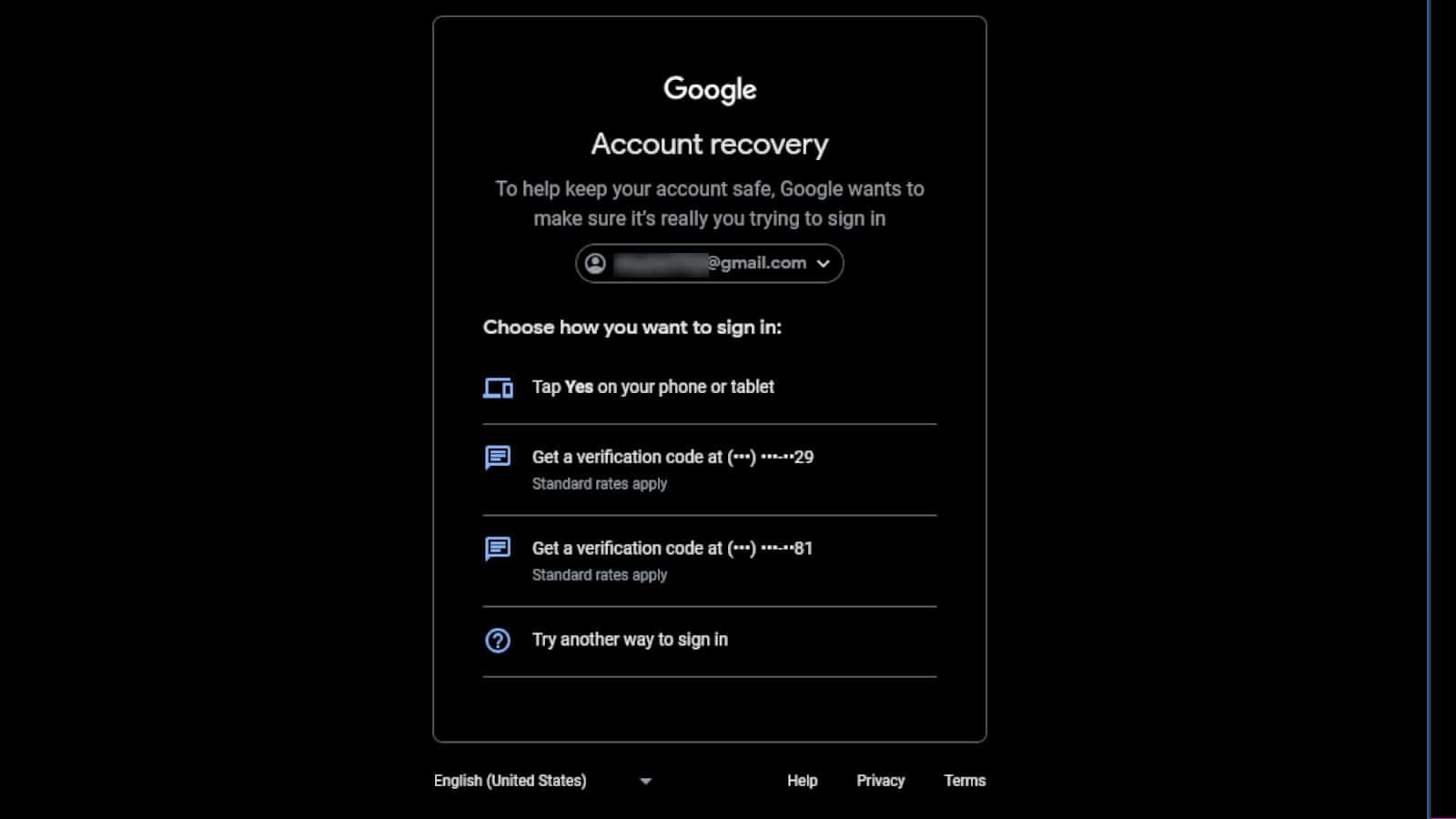
Hur du återställer ditt Google-konto om du tappar bort ditt lösenord
Att tappa lösenordet till ditt Google-konto kan vara en frustrerande prövning, särskilt om du har mycket användbar data kopplad till det. Det är därför Google erbjuder några sätt för dig att få tillbaka ditt konto om du glömmer dina referenser.
Först, när du är på inloggningsskärmen, skriv in e-postadressen som du försöker till tillgång. När du har gjort det kommer du att se lösenordsskärmen som popup upp.
Under textfältet ser du knappen Glömt lösenord. Detta tar dig till en annan skärm. Nu kommer detta steg att variera beroende på vilken typ av återställningsinformation du gav när du skapade kontot. När du skapar ditt konto får du chansen att ange information som ett telefonnummer för återställning och en e-postadress för återställning. Dessa är för situationer som dessa när du tappar bort ditt lösenord.
Återställningsmetoder
Google skickar en kod till numret eller e-postadressen för att verifiera att det är du som försöker komma in i kontot. Om du inte har lagt till någon återställningsinformation blir det mycket svårare att återfå åtkomst till ditt konto. Om du gav information, ska du gå vidare och ange den.
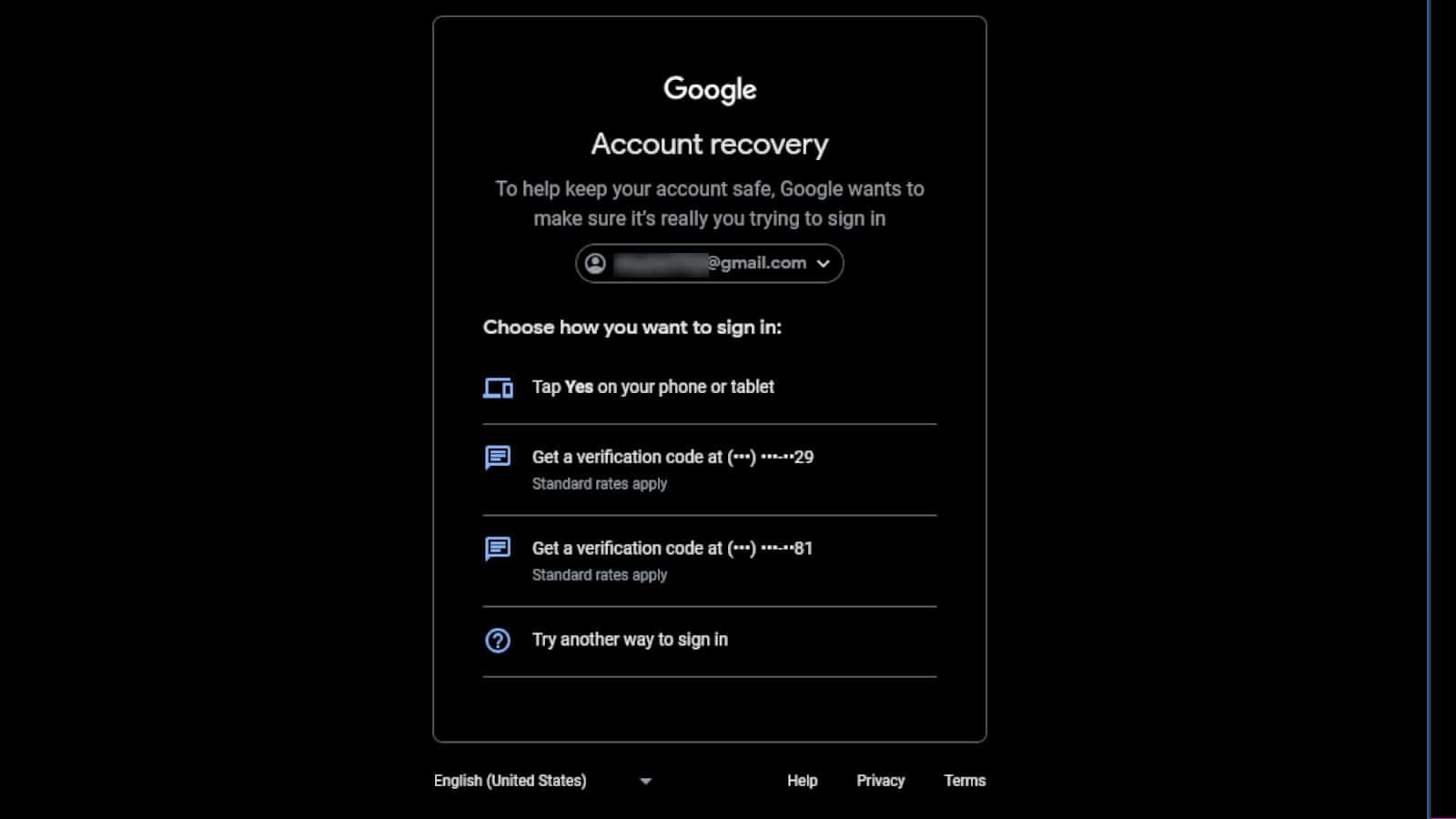
Som du ser på skärmdumpen finns det flera alternativ. Om du trycker/klickar på telefonnummeralternativet kommer din telefon att få ett textmeddelande med en unik kod. Ange den koden i textfältet. När du har gjort det kommer du att föras till en skärm där du anger din e-postadress för återställning.
Precis som med telefonnumret kommer du att få en kod skickad till din återställningsadress. Ange den koden så kommer du att tas in på ditt konto.
Lösenord
Google implementerade även lösenord som ersättning för lösenord. Om du lägger till en e-postadress för återställning och det finns enheter anslutna till det kontot, har du möjlighet att skicka ett meddelande till dessa enheter.
När den enheten får aviseringen ser du en fyll i skärmen och fråga om det är du som försöker logga in. Om du trycker på Ja, det är jag-knappen kommer du att tas in på ditt konto.
Vad händer om du inte gör det. har du tillgång till din e-postadress eller ditt återställningsnummer?
Tja, det är här historien slutar… Om Google ber dig om återställningsinformationen och du inte kan komma åt den, kommer du inte att kunna Logga in på ditt konto. Som nämnts tidigare är Google riktigt stora på säkerhet. Företaget låter dig inte logga in på kontot om det inte är helt säker på att det är du.
Återställningsinformationen är dess sista försök att identifiera dig. Om du inte kan tillhandahålla informationen kan du behöva tänka på att skapa ett nytt konto.
Tips för att förhindra att detta händer
Varför gå igenom den här röran när du kan undvika Det? Det finns olika sätt att undvika att förlora åtkomst till ditt konto om du glömmer ditt lösenord.
Håll en logg över ditt lösenord
Se först och främst till att föra en logg av ditt lösenord där du inte kommer att förlora det. Skaffa en anteckningsapp, ordbehandlingsprogram eller gamla goda penna och papper. Se till att förvara den där den inte blir stulen. Du kan också registrera dig för en lösenordshanterare. Se bara till att det är ett pålitligt varumärke som inte har en historia av dataintrång.
Svara ditt lösenord säkert
När du har skrivit ner ditt lösenord, se till att du behåller den på en plats där ingen annan kan få tillgång till den. Om du har det nedskrivet på ett dokument, se till att ingen kan komma in och stjäla det. De kommer att kunna komma åt ditt konto och logga ut dig.
Konfigurera din återställningsinformation
Detta är ett steg som många hoppar över bara för att sparka sig själva senare. När vi ställer in vårt nya konto tenderar vi att gå förbi återställningssteget bara så att vi kan komma in på vårt konto. Tja, gör inte det!
När du blir ombedd att ställa in ett återställnings-e-postadress eller telefonnummer, se till att det är ett du har tillgång till. Om detta är din första e-postadress, se till att be en vän eller familjemedlem att använda deras. Det måste vara en som du kan komma åt om du behöver använda den. Detsamma gäller återställningsnumret. Se till att det är en som du har tillgång till. Håll en logg över dessa adresser så att du vet vilka du ska skicka verifieringskoden till.
Håll din återställningsinformation uppdaterad
Nu när du har din återställningsinformation, håll den uppdaterad. Kom tillbaka då och då och se till att du har tillgång till återställningsinformationen. Om du får en ny telefon med ett nytt nummer, logga in på ditt konto och uppdatera numret. Om något händer med din återställnings-e-postadress, se till att ändra den.
Kontrollera allt
Ta lite tid varannan månad på att kontrollera din information. Titta på var du har sparat ditt lösenord, kontrollera din återställningsinformation och se till att allt är i sin ordning. Steg som dessa är helt enkelt när det gäller att hålla ditt konto säkert.
